- 由于ANSYS软件本身的数据后处理、绘图等功能有限,我们常常需要把ansys模拟后的结果数据导出以做进一步的处理分析。为此作者编写了matlab平台的m/p脚本,使得ansys的lis文件可以一键生成整齐对应的CSV文档,便于数据交互,提高工作效率。(脚本及相关文件或代+Q:651696767)
另外:自动化脚本转命令流文件脚本有 log文件简化脚本、批量进点成线脚本以及批量点绘三维起伏面脚本
首先对脚本的使用方法做如下说明:
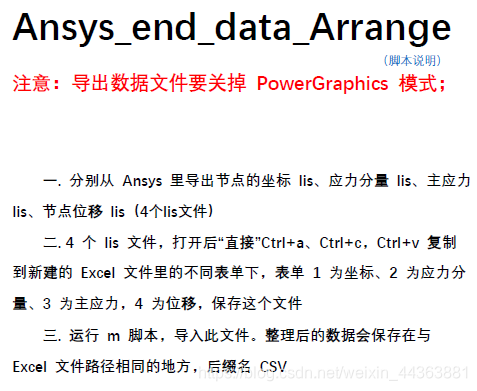 ansys导出的lis文件:
ansys导出的lis文件:

按照顺序放到Excel:
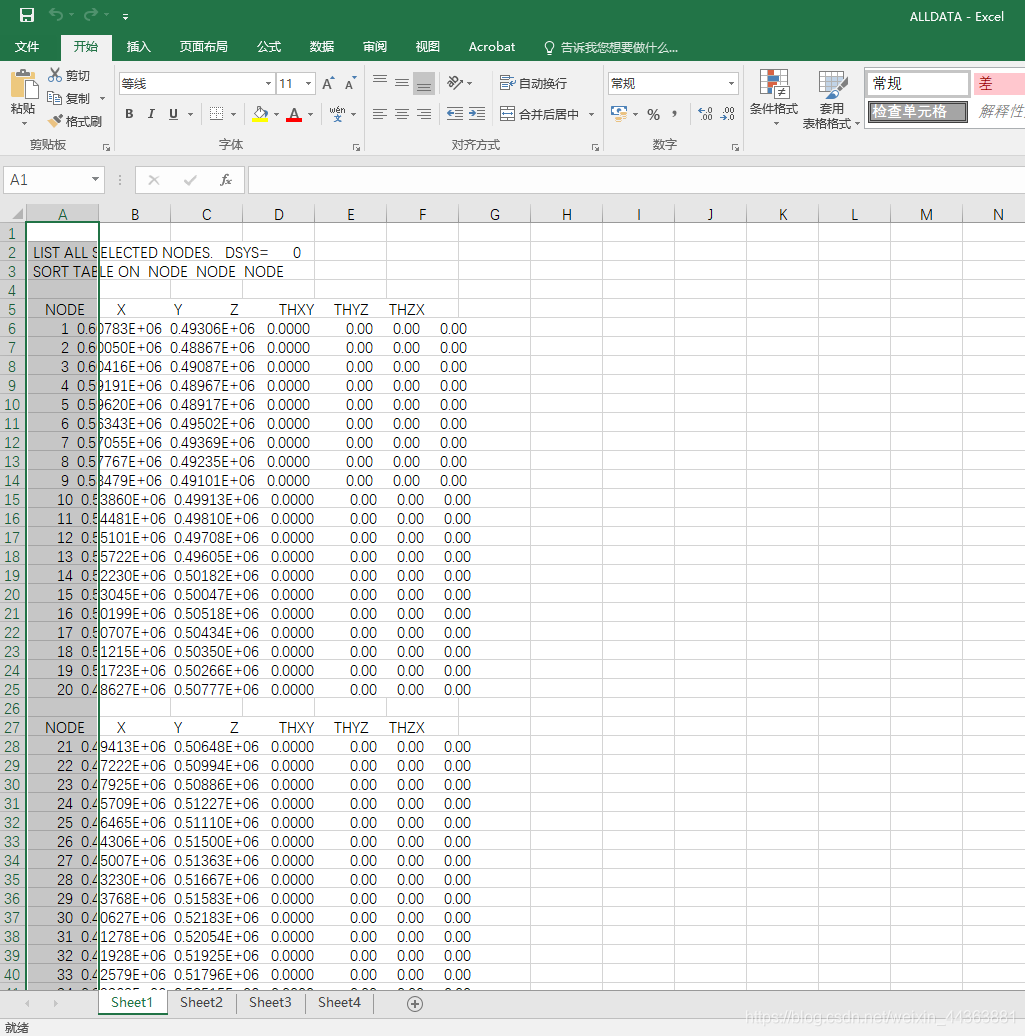
运行脚本后的提取整理结果如下(依次是节点序号、节点坐标、6个应力分量、每个主应力和它的坐标因子、总位移和坐标因子):
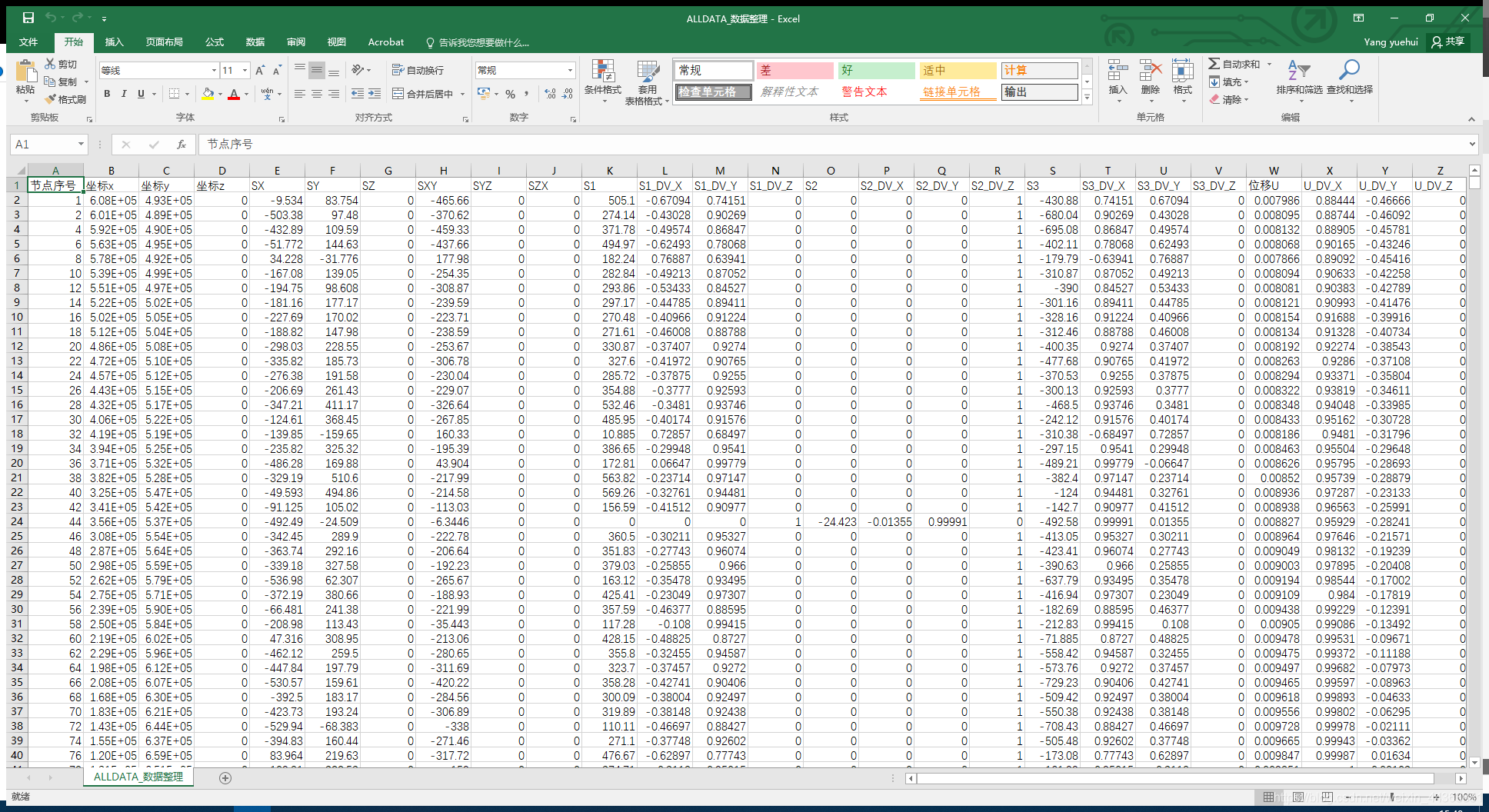
**细心的小伙伴会发现,为什么节点号不全呢?这也是为什么脚本说明里红字提到在ansys导出lis前要关掉 PowerGraphics 模式。**解释如下:在 Ansys 中,节点应力是其周围单元在该节点上的应力的平均值 (否则一个节点要输出好几个应力值),如果想要各节点在其周围每个单元中的应力值,就需要输出单元应力,采用列表方式,会输出每个单元的各个节点处的应力值。
列表和应力云图中最大值的不同是由于采用PowerGraphics显示方法造成的。对于实体单元的导出结果(derived results)如应力、应变等,在应力云图中对于几何不连续的点(如各种角点)不会对与该点相连接的单元取平均值,但列表时却会对与该点相连接的单元取平均值(如果模型不包含壳单元的话),因此应力云图中的最大值会比列表中的大,需要小心检查。
对于单元节点解(Element Nodal Solution),在后处理中可有对相连单元取平均值和非平均值两种方式,因此其输出值取决于如下三个因素:
⑴显示模式(PowerGraphics或FullGraphics):PowerGraphics仅对模型外表面的结果取平均值,而FullGraphics则对模型外表面和内部结果均取平均值;
⑵显示方式(列表或图形):对于不包含壳单元的模型,在几何不连续部位,列表的结果取平均值,而图形显示(如应力云图等)的结果则不取平均值;
⑶输出选项(Options for Output):其中的选项控制着结果输出的位置(如壳单元上、下表面、中面等)和结果的计算方法。
随着这三个因素的不同,显示的结果会有一些差别。
但是对于节点自由度解、单元非节点解以及以非平均值命令显示(如PLESOL或PRESOL)的单元节点解则不受这些因素的影响。
ANSYS中图形显示方式有两种:PowerGraphics和Full Graphics 。在用实体单元和壳单元时候,可能会产生不同的图形显示方式导致不同的结果,网上找点英文资料翻译整理如下:
增强图形(PowerGraphics)的优点:
1.显示速度快;
2.可显示二次曲面;
3.在不连续处(材料、几何、实常数等)不进行结果平均处理;
4.可以同时显示Shell单元的顶面和底面应力。
全图形(FullGraphics)的优点:
1.显示参数少,这意味着有在用户间有更好的可移植性;
2.显示结果总是和打印结果一致;
3.结果总是和得到的结果文件一致(没子网格数据插入)。
一般来讲,增强图形(PowerGraphics)会比全图形产生较大(或较保守)的值:
1.表面总会产生较大的应力,增强图形没有对表面以下的单元结果进行平均;
2.在不连续处不进行平均处理,会得到较为真实的图形显示(因为实际上在不连续处的应力和应变是存在差异的)。
对于承载能力计算来说,选择哪种图形显示模式,也可能要依据哪种结果被用来和试验数据进行对比。
只需要在toolbar>powrgrph,在弹出的对话框中选择OFF就可以关闭增强图形显示模式。也可以用命令ERNORM,OFF。这样列表和应力云图中的最大值就一样了。
Ansys节点数据批量一键导出脚本生成CSV (ansys数据导出利用matlab脚本)
猜你喜欢
转载自blog.csdn.net/weixin_44363881/article/details/100599167
今日推荐
周排行